系统崩溃中(系统维护中by西西特)
如果系统出现故障,我们可以通过一键式百思特网系统重新安装工具为计算机重新安装系统。但如果系统直接崩溃,我们如何解决呢?下面将教您如何在系统崩溃时使用U盘重新安装系统。如果你需要可以一起学习。
系统崩溃是我们在使用计算机过程中经常遇到的故障之一。我们的许多小朋友都很慌张,因为电脑无法进入系统。是否有其他方法可以通过单击重新安装软件来解决此问题?今天,我将用U盘制作启动工具来重新安装win10系统。让我们一起学习。
以下是win10系统崩溃重新安装教程
一、准备工作
1。具有正常Internet访问权限的计算机(Windows系统)
2。空U盘(建议大于8g)
3。小白一键重装系统
二。安装过程
1。首先关闭电脑杀毒软件,然后将U盘插入正常的在线电脑,双击打开小白一键系统,等待软件检测环境。
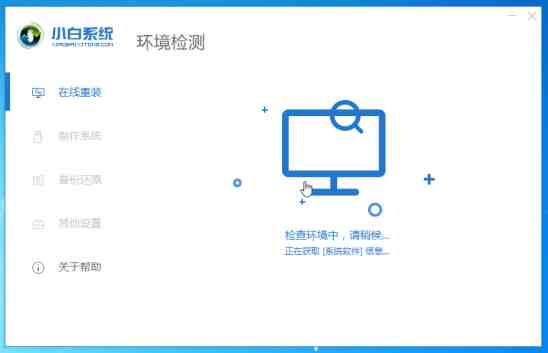
win10重组图-1的细节
2。在小白软件界面,选择make system自动识别U盘,点击开始制作。
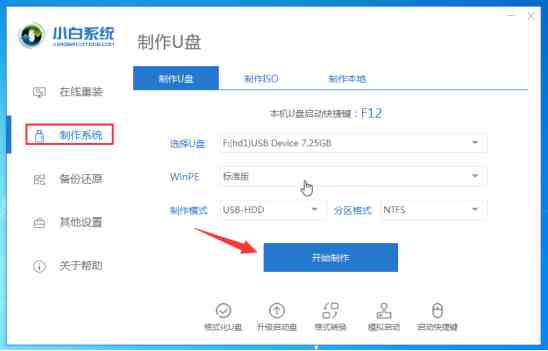
重新组装系统-2的图形细节
3。选择您需要的系统版本,然后单击“开始生产”。
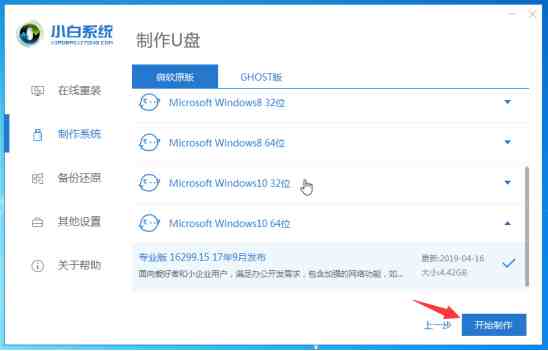
重新安装win10 System-3的图形详细信息
4。接下来,等待下载和制作成功。
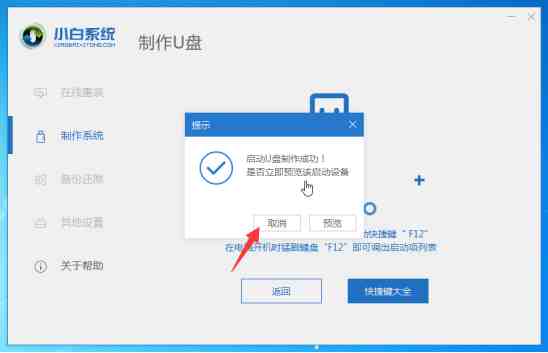
如何重新安装系统crash-4的图形详细信息
5。然后安全地拔下U盘并将其插入需要重新安装的计算机中,然后在启动后连续点击[F12],一般是F12、F8、F9、F11和ESC,这些都可以逐个尝试。一般情况下,启动后屏幕底部会有几行英文,您可以看到启动热键提示。

重新组装系统-5的图形细节
6。选择要输入的U盘选项。
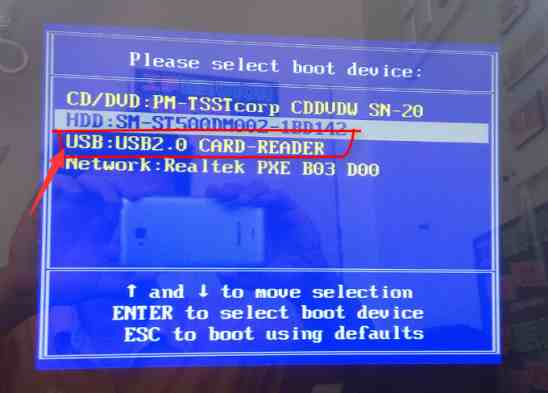
重新安装win10 system-6的图形详细信息
7。出现白色小系统的PE界面,通过键盘方向键选择第一条进入。
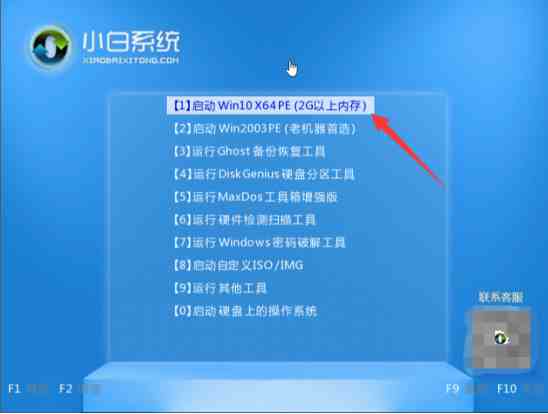
重新组装系统-百思特网7的图形细节
8。等待加载进入,选择要安装的系统,然后单击安装
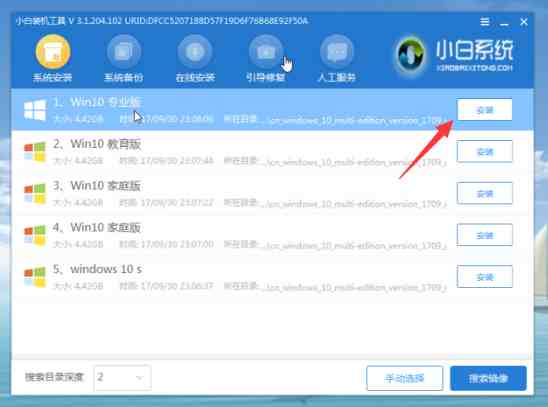
重装系统的图形细节-8
9。等待提示拔下U盘并在安装成功后重新启动计算机。
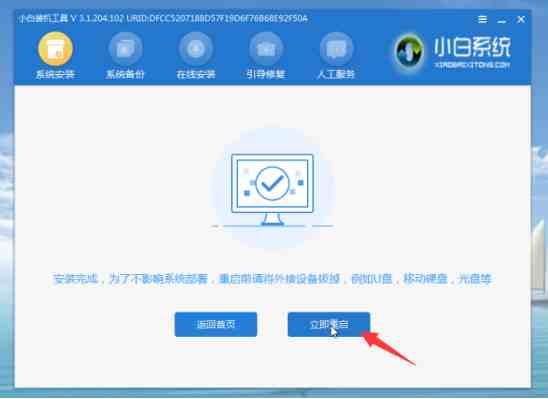
重新安装win10 system-9的图形详细信息
10。以下步骤都是自动操作,完成win10系统的安装。

重新安装百思特网win10 system-10的图形详细信息
以上是关于win10系统崩溃重新安装教程。
